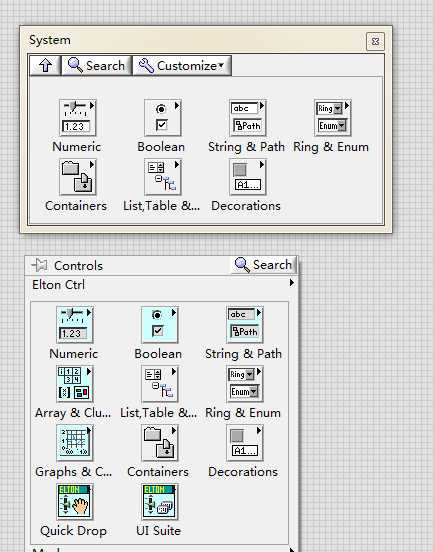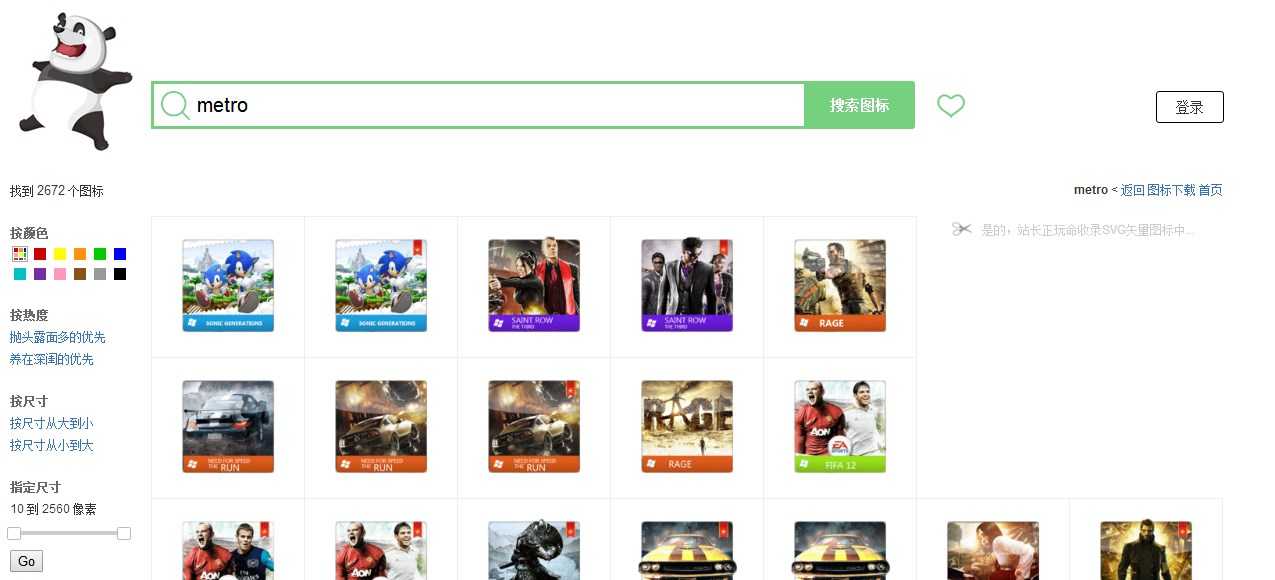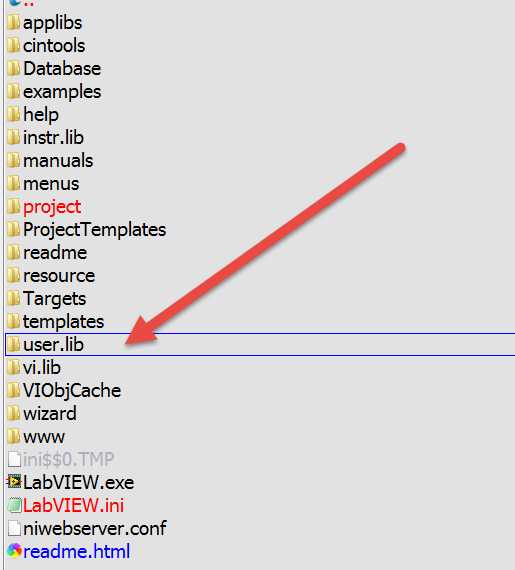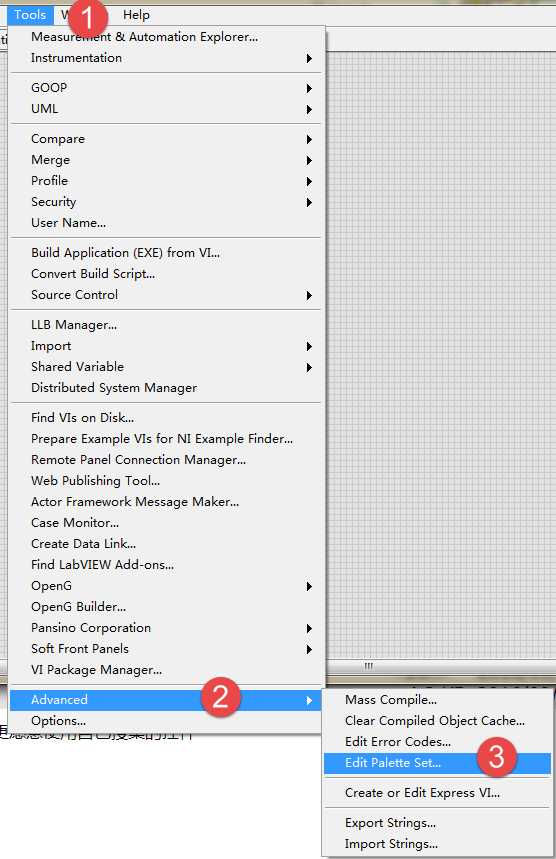标签:bsp 相关 学生 入门 接下来 设计 教程 .com set
前言
写了多年的LabVIEW程序,你是否面临这样的问题
总是在做一些重复的工作,感觉很没有意思;
总在不停的写代码,做类似的控件,实现相同的功能,丝毫没有成就感;
总在天加班,没有时间去提高自己;
你也知道简单的重复并不能带来效率的提高,却不知道走向何方,无奈而又焦急着?
小黑今天带你聊一聊LabVIEW吸星大法,让你在工作中越来越有效率,体会一切皆可掌控的妙感~
记住,我们的口号是 : 告别重复造车,你的就是我的,万物皆为我所用~
正文
学习LabVIEW是在初期是一个很吸引人的事情,它让你在极其短暂的时间内既能熟悉软件,也可以了解硬件。较短的学习周期,快速的培养人手,无论是作为学生还是项目型的公司,它都是快速产生价值的一个选择。
然而,像传统武学一样,凡是入门快的功夫都很难提高。过于花哨的招式脱离了稳扎稳打的内功,只能沦为高不成低不就的工具。
LabVIEW使用者通过一个月左右的学习就能介入小项目,却在一到两年左右的时候就会陷入瓶颈,如果没有看到更远的方向,将很长时间内停留于某一阶段。
今天小黑带你开一扇们,让你在迷茫期可以迅速的积淀自己的实力,等到机会来的时候,可以快速的实现自己的目标。
不废话啦,今天给大家讲解的就是UI Control的个性化自定义,兼容并济,吸收各家所长。
什么是UI Control的个性化
一个软件极致便是高度的自定义化,LabVIEW对自定义的支持使得其成为了一个平台,吸收着各个厂商为其定义的软硬件驱动。而作为一个程序员,如果不能利用其高度可定义的环境,其编程将会不停的沦为重复造车的过程。
使用UI Control的个性化,将你欣赏的,喜欢的控件,全部集成到LabVIEW去。每个人都将有一套属于自己的设计库,这个设计库是个人经验+工作经验的集合,能让在遇到复用情境时,可以快速的使用原有积累,避免重复造车。
UI Control的个性化到什么程度
为了让大家了解到UI Control的个性化程序,小黑将自己的控件选板贴图如下。该选板名称为Elton Ctrl(其中Elton是小黑的英文名字,所以这个选板就是小黑专属选板~),其设计思想包括以下几点:
1. 该选板以系统控件为基准,便于在不同的操作系统中建立统一控件风格,即所有设计的软件统一风格,保持团队或者个人风格的一致
2. 该选板在系统控件的基础上,增加自定义内容,增强系统控件功能,其中浅绿色部分是我的控件修改部分,实现了功能增强
3. 该选板集成Quick Drop控件群,可以实现相似控件一键放置,并集成UI Suite,对整体布局控件批量放置
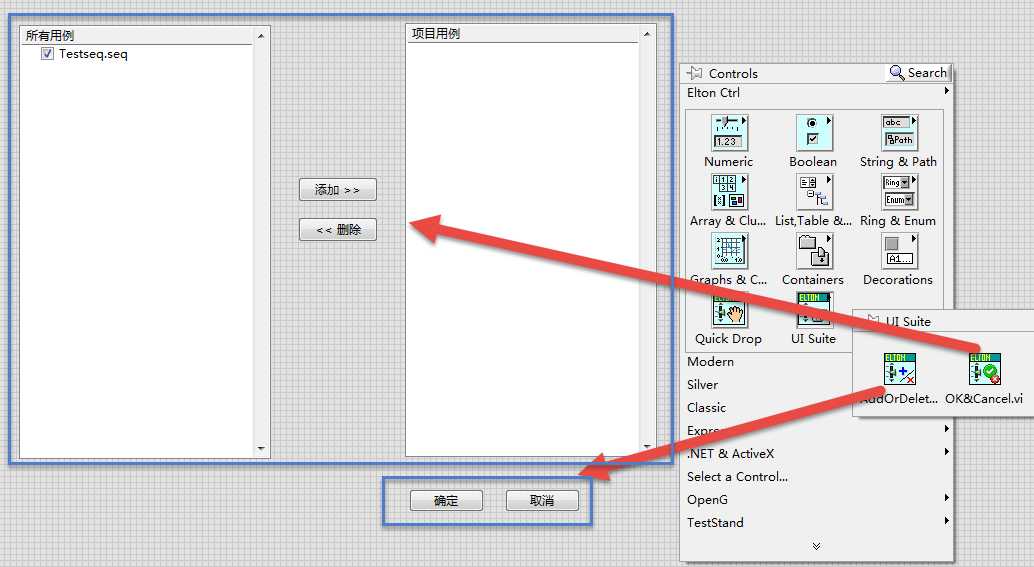
4. 该选板集成额外的控件,在遇到好的控件时,都可以快速添加到自己的选板中
如何添加属于自己的控件
接下来,我进一步讲解其设计过程,如果你有心,也可以建立属于自己的控件库,吸收各家所长,实现下图所示的控件群。
如果你找不到好看的控件,天天看到的都是LabVIEW自带控件,那么基本上告别自定义的开始。控件的自定义收集主要来源于三点:
1. 从别人的程序中吸收,尤其是UI界面做的漂亮的程序
如果学习LabVIEW程序设计有一定时间,那你一定收集了不少程序,把别人程序中好看的控件保存下来吧,将来总会用的上。关于如何制定控件,如何收集等基础内容就不再这里赘述了,大家可以自行百度。
2. 找到现成的控件包,拷贝到自己的目录下,将他人的内容内化为自己的
现成的控件包也比较容易获得,主要来源于VIPM和NI相关的论坛上,比如下图所示的就是VIPM中的控件
或者从NI Community中直接搜索,里面也有不少控件下载包
3. 从专业的Icon网站上下载素材,可以搜集一些常用的素材下载网站,用于快速设计相同风格的控件
这里推荐 easyicon ,免费的,非常好用
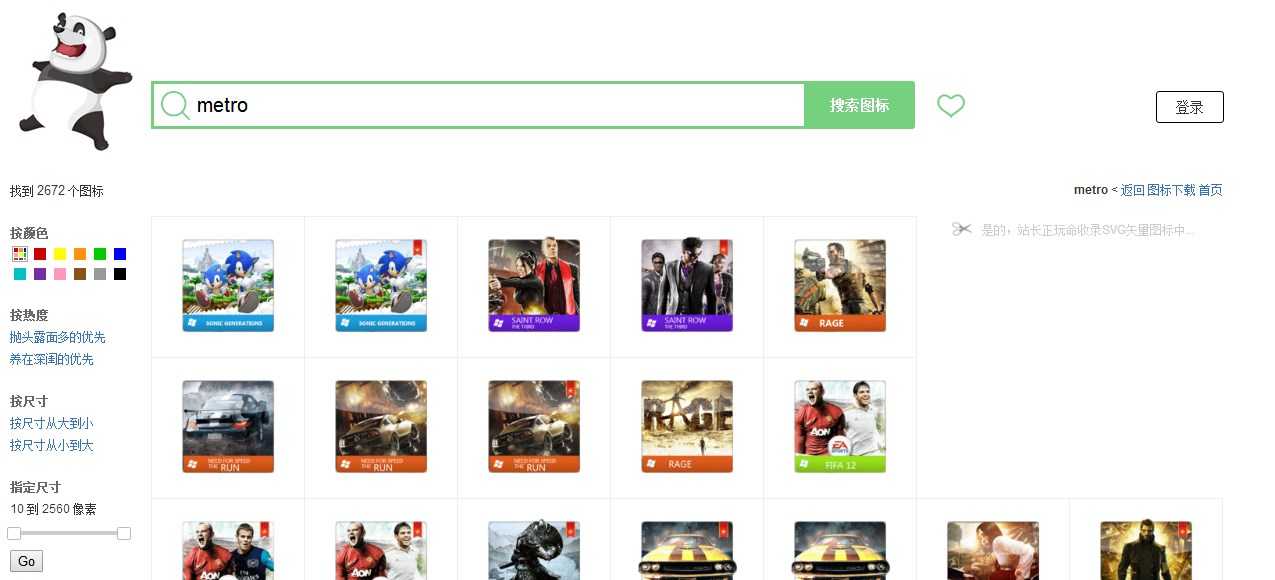
本文为了考虑到初学者,将控件放置于用户收藏目录下,待后续高级教程讲解如何进行高级自定义。
搜集到的控件放在哪里呢? 如果不对控件的素材整理,收集到的东西基本上不会打开第二次,这里推荐大家在刚开始搜集的时候,将控件放置于user.lib下
当控件放置于该目录下后,重启LabVIEW,将自动识别放置的控件
为了保证收集有效,注意分门别类放置,规划好自己的控件目录层级

设计好看的图标,一个漂亮的图标可以让你更愿意使用自己搜集的控件。在Tools-->Advance--->Edit Palette Setting中,可以配置文件夹的图标
如下图所示即可编辑图标选板
后记
LabVIEW吸星大法,将你喜欢的控件全部做成自己的,悉心整理归档,你将有丰富的软件积累,不必每一次都重走前人之路。
控件设计还有很多很多的注意项,这里我只是抛砖引玉,让大家植入复用的概念,建立属于自己的知识宝库,为后续的文章做一些铺垫。
如果本文对你有收获或有所感触,真心希望你能真正去尝试尝试,体会一下积累的价值,告别盲目的加班,学习成长之路,互帮互助~
术业有专攻,闻道有先后,在知识大门前,我们可以略窥一二,却不知天外有天,人外有人。保持一颗谦逊的心,专注于技术的提高,精益求精~
-----谨以此文献给落入LabVIEW坑却仍不放弃的各位,我们不是专业的软件工程师,却有一颗上进的心。
LabVIEW 吸星大法 - 看见的好东西都是我的(上篇)
标签:bsp 相关 学生 入门 接下来 设计 教程 .com set
原文地址:http://www.cnblogs.com/EltonLiang/p/6138832.html